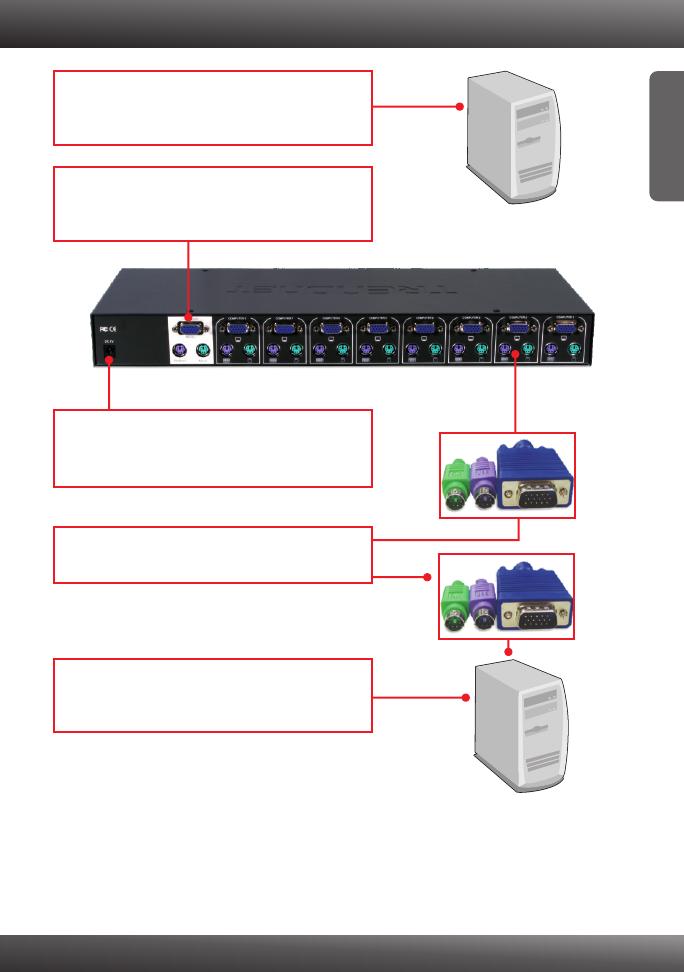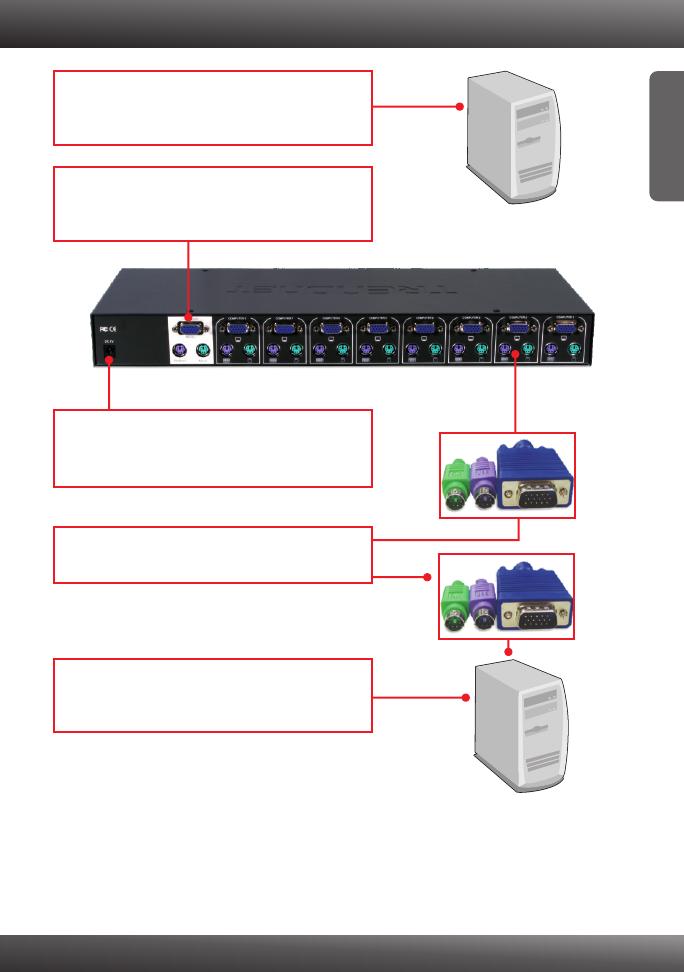
PORTUGUÊS
PC 1, 2, 3, 4 (TK-401R)
PC 1, 2, 3, 4, 5, 6, 7, 8 (TK-801R)
PC 1, 2, 3, 4, 5, 6, 7, 8, 9, 10, 11, 12,
13, 14, 15, 16 (TK-1601R)
1. Desligue todos os computadores e seus
periféricos e então desconecte todos os cabos
de alimentação.
5. Ligue os computadores conectados um por um
e aguarde até que a área de trabalho de cada
computador apareça.
2
3. Conecte o adaptador de tensão AC ao
chaveador KVM e em seguida a uma tomada
elétrica. (TK-801R /TK-1601R).
2. Conecte teclado PS2, monitor e mouse PS /2
compartilhados à porta console do chaveador
KVM. (imagem do TK-801R)
4. Use os cabos KVM para conectar cada
computador ao chaveador KVM.
2. Como instalar